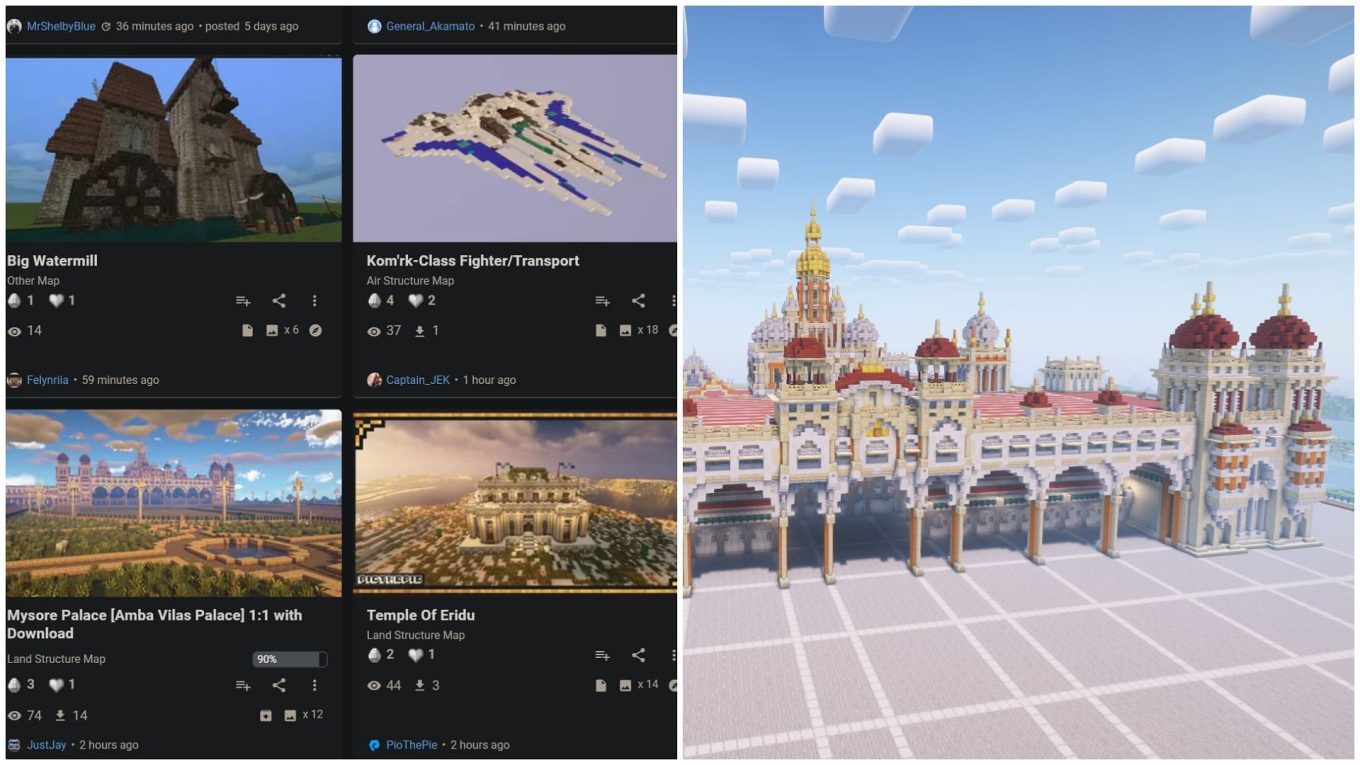Руководство по загрузке и установке карт в Майнкрафте
Несмотря на то, что карта мира Minecraft огромна, она не занимает много места на устройстве. Миры игры, по сути, представляют собой только информацию о сиде и то, что было изменено игроком. Следовательно, ими можно легко делиться и загружать. Эта свобода породила пользовательские карты, которыми теперь пользуются миллионы людей. Любой желающий может скачать и играть на них.
Шаги по загрузке и установке карт Minecraft
1) Найдите карты в интернете
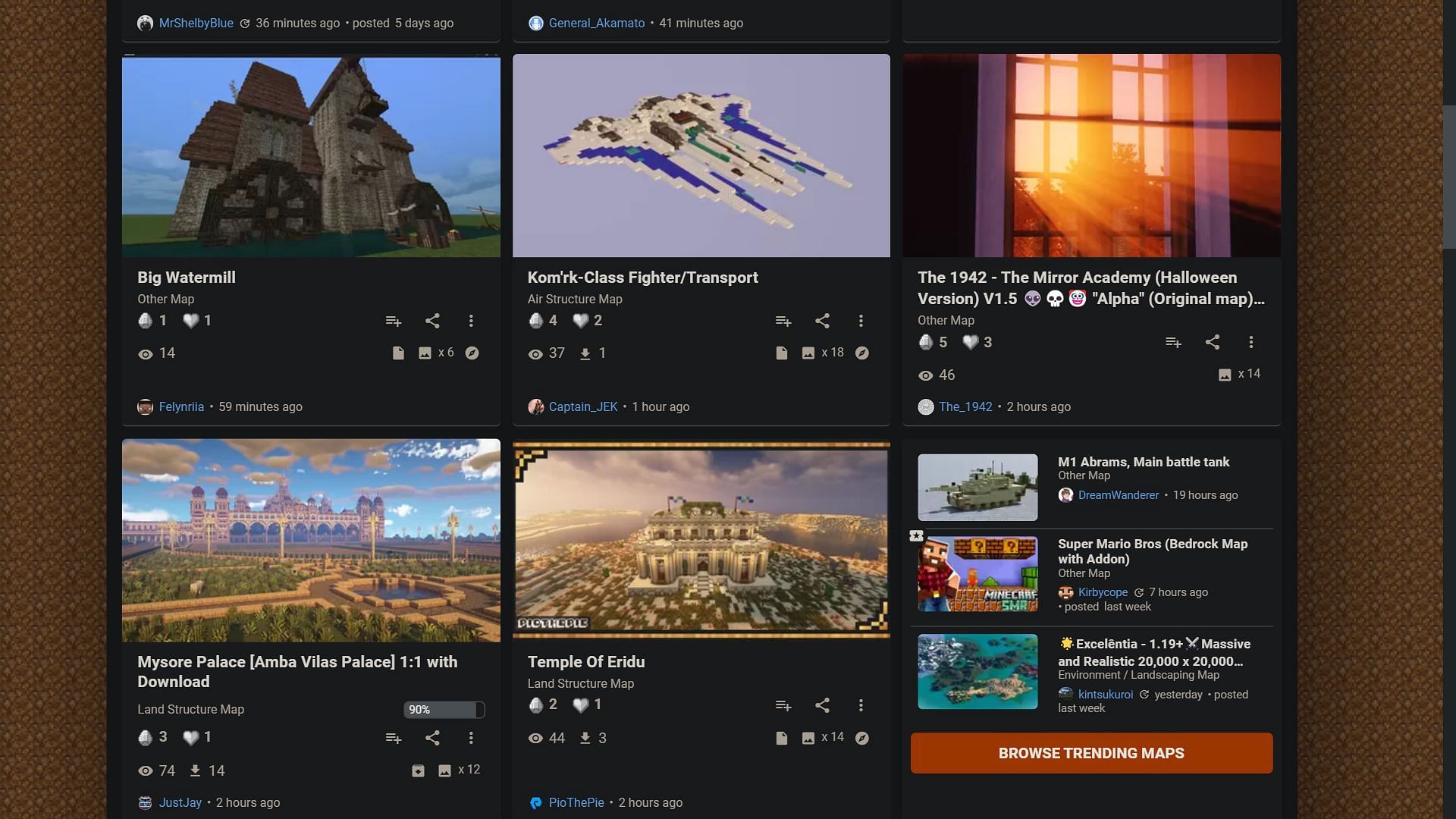
Во-первых, вам нужно найти карту Minecraft для загрузки. К счастью, есть несколько веб-сайтов, которые предлагают всевозможные пользовательские карты для скачивания. По сути, это миры, в которые можно играть в одиночном режиме.
Просто погуглите «карты Minecraft (для Bedrock Edition или Java Edition)» и перейдите на надежные веб-сайты, такие как 9Minecraft, Planet Minecraft и т. д., чтобы загрузить карты. Некоторые карты довольно известны и будут иметь тысячи загрузок.
Обязательно просмотрите главную страницу карты, чтобы узнать, какие версии игры она поддерживает. Несмотря на то, что карты обычно поддерживают широкий спектр версий, для наилучшего восприятия выбирайте те, которые обновлены до последней версии игры.
Как только вы начнете загрузку, будет загружена сжатая zip-папка, которая будет содержать основную папку world для Java Edition. В противном случае для Bedrock Editon будет загружен файл simple.mcworld.
2) Распакуйте папку world и установите ее
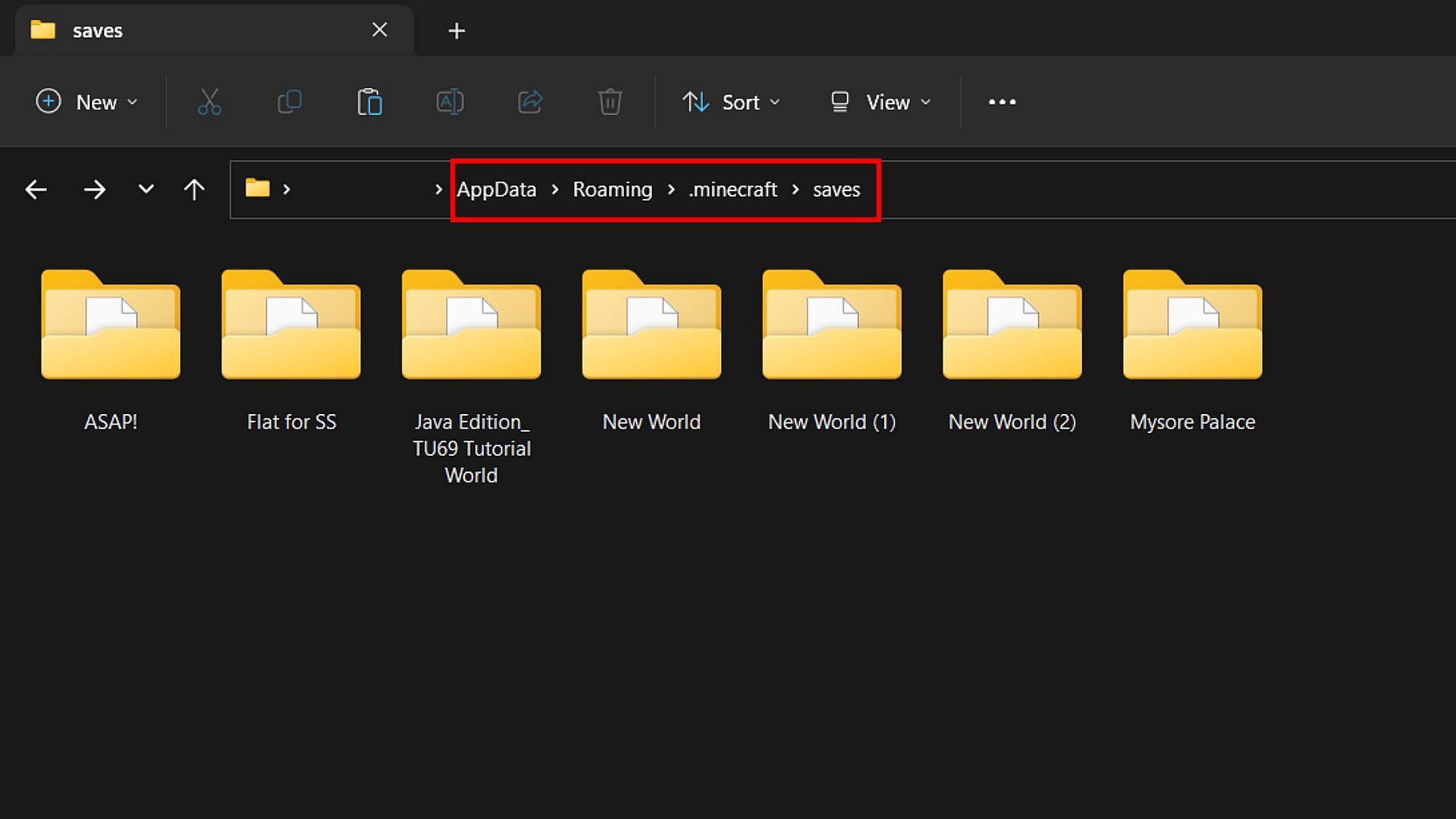
После того, как вы скачаете и распакуете основную папку world, вам нужно перенести ее в основную папку игры, расположенную на устройстве для Java Edition. Точная папка, в которую должна быть перенесена пользовательская карта: ‘C:\Users\{computer’s name}\AppData\Roaming\.minecraft\saves’. Просто скопируйте и вставьте папку с картой мира в папку сохранений.
Для Bedrock Edition легко установить карту, так как вам просто нужно открыть файл .mcworld, который был загружен с веб-сайта. Если на иконке файла изображен обычный блок травы, как в Bedrock Edition, он сразу откроет игру и установит мир автоматически.
3) Найдите мир в одиночной игре и наслаждайтесь
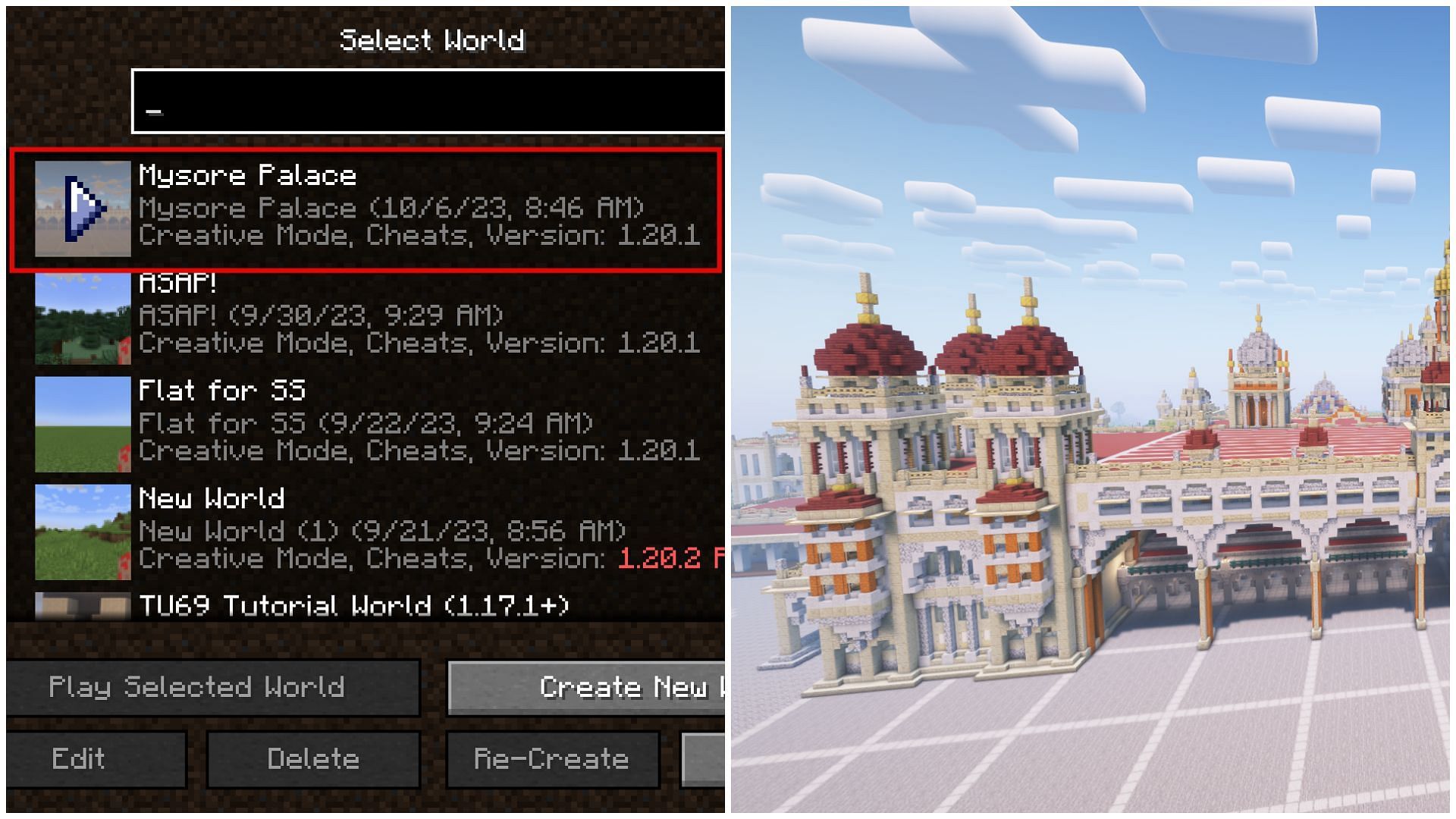
После того, как установка будет завершена, вы можете просто открыть игру и перейти в раздел одиночной игры, где присутствуют другие миры.
Если все сделано правильно, вы увидите, что в списке появится новый мир. Просто нажмите «Играть» и войдите в только что установленную пользовательскую карту.